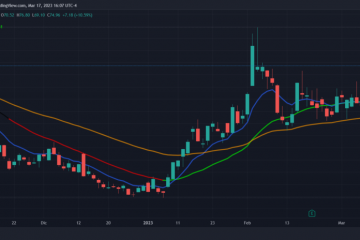L’aggiornamento iOS 16.3 di Apple per iPhone aveva nuove straordinarie funzionalità, ma iOS 16.4 potrebbe impressionarti ancora di più.
L’ultimo aggiornamento per iPhone ha già più aggiornamenti rispetto al suo predecessore ed è attualmente solo al suo primo fase beta. Apple ha dichiarato che l’aggiornamento del software iOS 16.4 sarà disponibile per tutti in primavera, quindi c’è tutto il tempo per espandere ulteriormente il nuovo set di funzionalità.
Per provare tutte le nuove funzionalità, puoi installare la versione beta di iOS 16.4 sul tuo iPhone. In caso contrario, puoi comunque dare un’occhiata di seguito a ciò che accadrà quando la versione stabile raggiungerà il tuo dispositivo. Continueremo ad aggiornare questa carrellata man mano che troviamo nuovi contenuti degni di nota, quindi aggiungili ai segnalibri per tenere d’occhio ciò che sta arrivando.
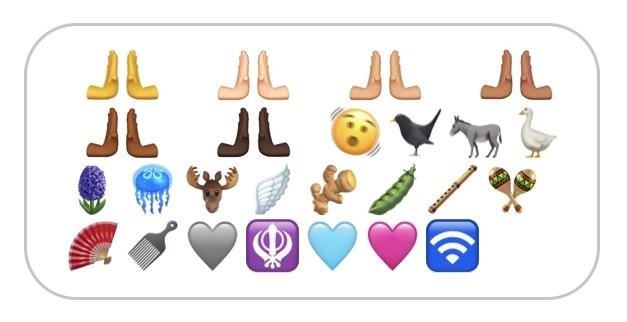
1. Nuove emoji per la tastiera
Non riceviamo nuovi caratteri emoji da quasi un anno e iOS 16.4 ne offre finalmente di nuovi per la tastiera del tuo iPhone. Ci sono 21 nuove emoji, ma sono 31 in totale se si contano le varie tonalità della pelle per le mani che spingono verso sinistra e verso destra. Altri punti salienti includono una faccia tremante, un cuore rosa, una medusa, uno stuzzicadenti, un baccello di pisello, un ginseng, un fiore di giacinto e un’ala emoji.
2. Opzioni per girare le pagine nei libri
Quando iOS 16 è stato rilasciato, ha cambiato l’animazione per girare le pagine in Apple Books da un effetto scheumorfico a un semplice effetto di scorrimento. Il cambiamento ha sconvolto molti utenti e ora Apple ci offre una scelta su iOS 16.4. Per regolare l’effetto, apri il menu di lettura in un libro, tocca”Tema e impostazioni”, quindi scegli il nuovo pulsante per l’effetto pagina accanto al pulsante Aspetto. Qui puoi scegliere tra:
Slide: questo è il semplice effetto introdotto da iOS 16 e iPadOS 16. Curl: questo è il vecchio e realistico voltare pagina effetto su iOS 15 e iPadOS 15. Nessuno: questo è un termine improprio poiché esiste una leggera transizione di dissolvenza incrociata. Se vuoi che sia davvero”nessuno”, usa invece”Riduci movimento”per Libri.
Puoi anche modificare l’effetto di volta pagina predefinito tramite Impostazioni-> Libri-> Animazione volta pagina.
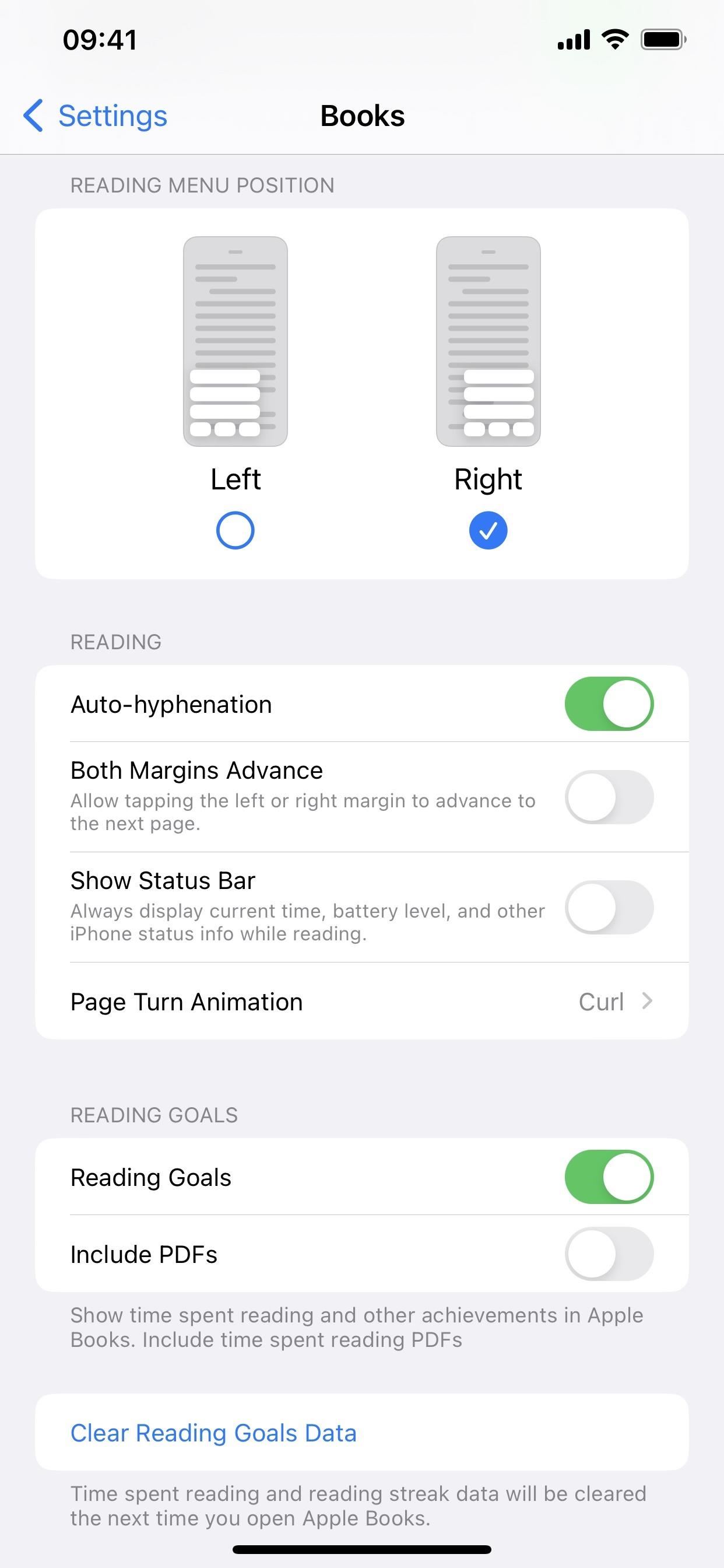
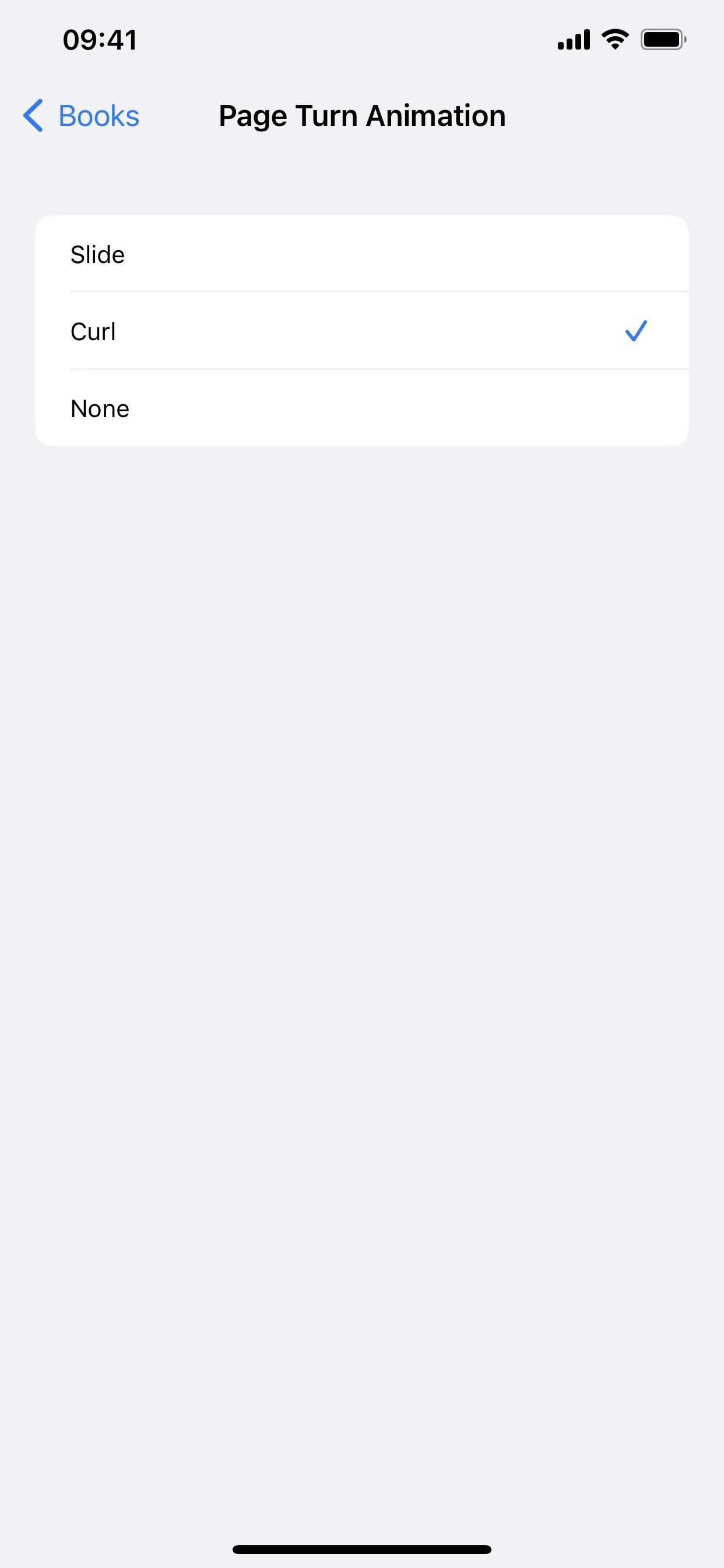
3. Supporto della modalità oscura per i file di testo in Safari
Apple cambia l’interfaccia di Safari in un tema scuro quando la modalità oscura a livello di sistema è attiva, ma spetta agli sviluppatori web incorporare i temi della modalità notturna sui siti web. Tuttavia, Apple ha trovato un altro modo per aumentare la compatibilità della modalità oscura di Safari invertendo automaticamente i file.txt e altri documenti di testo semplice online da sfondi bianchi e testo nero a sfondi neri e testo bianco.
Modalità chiara (a sinistra) e modalità oscura su iOS 16.3.1 (al centro) e iOS 16.4 (a destra).
4. Notifiche push dalle app Web
Non tutte le app Web hanno controparti di app mobili nell’App Store, ma molte di esse vorranno comunque inviarti aggiornamenti per informazioni importanti, notifiche e altri avvisi. Su iOS 16.4, ogni volta che aggiungi un’app web alla schermata Home utilizzando la funzione”Aggiungi alla schermata Home”in Safari, quell’app web può fornire avvisi push come qualsiasi altra app sul tuo iPhone, purché tu approvi le notifiche.
Ciò significa che potresti vedere le notifiche sulla schermata di blocco, nel Centro notifiche e sull’Apple Watch associato, se ne hai uno. Potresti persino vedere i badge di notifica per l’icona dell’app sulla schermata Home, proprio come una normale app iOS. Notifiche e badge possono essere configurati in qualsiasi momento nello stesso menu in cui lo fai per le app standard: Impostazioni-> Notifiche-> [Nome app web].
Ancora meglio, queste nuove notifiche per le app web sul tuo La schermata iniziale rispetta le configurazioni di Focus. Puoi persino aggiungere la stessa app Web alla schermata Home più di una volta; ognuno si comporterà in modo indipendente fintanto che hai dato loro nomi univoci. Un ID manifest viene assegnato all’app Web e il nome che fornisci viene contrassegnato con esso, creando un identificatore univoco. Le tue impostazioni Focus si sincronizzeranno su altri dispositivi se installi l’app web con lo stesso nome su tutti.
5. App Web della schermata Home da altri browser
Apple ha sempre impedito ai browser WebKit di installare segnalibri di siti Web e app Web sulla schermata Home del tuo iPhone, ma questo cambia con iOS 16.4. Quindi i browser Web di terze parti come Chrome, Edge e Firefox avrebbero le opzioni”Aggiungi alla schermata iniziale”nel loro menu di condivisione purché le implementino. A seconda del sito web, il risultato potrebbe essere un’app web che può essere caricata al di fuori del tuo browser web e mostrata in App Switcher o un semplice segnalibro di pagina web che si apre direttamente nel tuo browser.
6. Segnalibri della schermata Home aperti nel browser predefinito
Prima di iOS 16.4, ogni volta che aprivi un segnalibro di una pagina web aggiunto alla schermata Home, si apriva in Safari come una nuova scheda. Ora, tutti i segnalibri della pagina Web della schermata iniziale si apriranno in qualsiasi browser Web impostato come predefinito. Nell’esempio seguente, una pagina Web è stata aggiunta ai segnalibri nella schermata Home tramite Safari e si apre in Chrome, il browser predefinito impostato.
7. Migliori icone dei segnalibri della schermata Home
Quando aggiungi un collegamento a una pagina web alla schermata Home, la sua icona viene assegnata automaticamente utilizzando la favicon, o icona del sito web, fornita dagli sviluppatori web del sito. Quando non è disponibile alcuna icona per l’URL, Safari acquisisce un’istantanea della pagina Web stessa e la utilizza, che potrebbe essere la cosa più brutta che potresti avere sulla schermata iniziale. Su iOS 16.2, a queste pagine web verrà assegnata la prima lettera del nome del sito con un colore che corrisponde alla pagina.
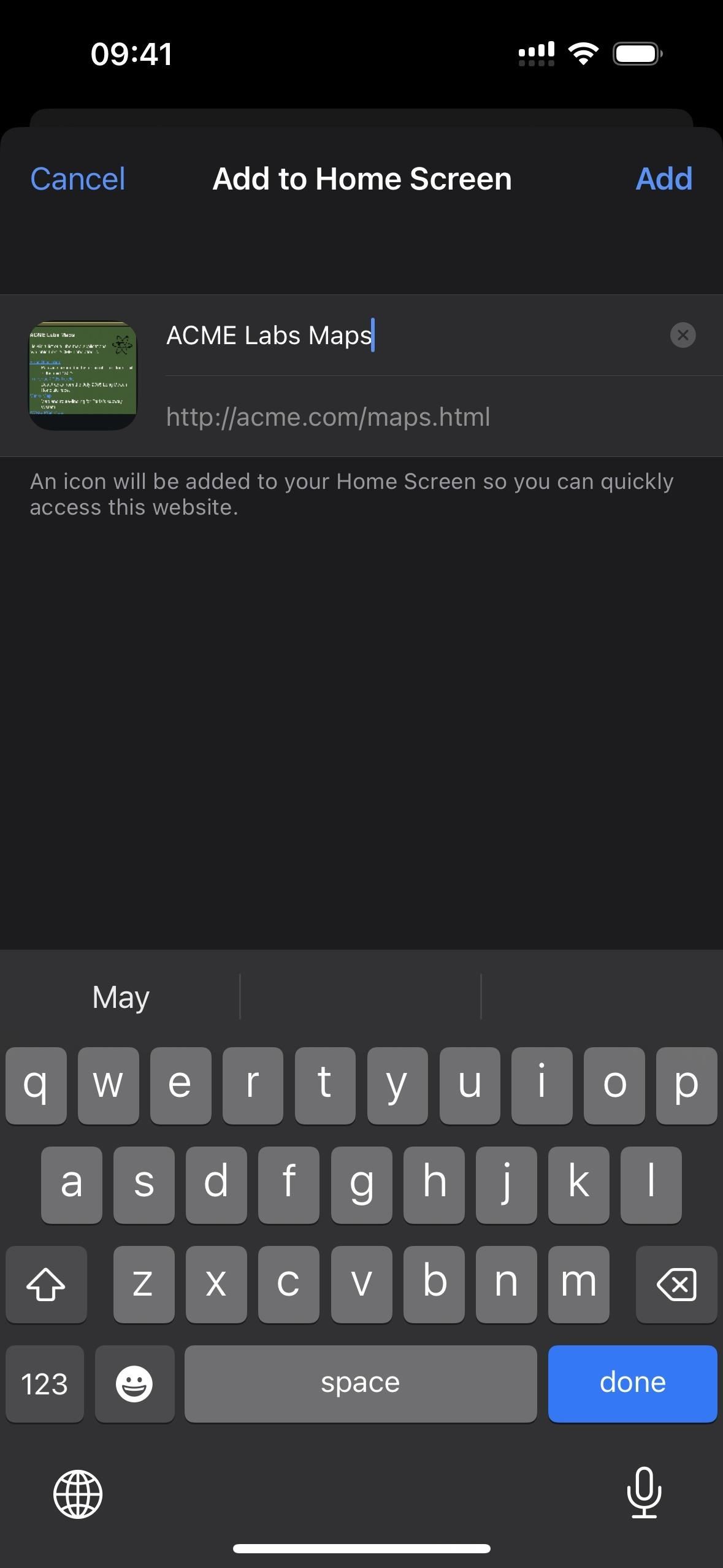
 Un’icona di una pagina web come istantanea su iOS 16.3.1 (a sinistra) rispetto a una lettera su iOS 16.4 (a destra).
Un’icona di una pagina web come istantanea su iOS 16.3.1 (a sinistra) rispetto a una lettera su iOS 16.4 (a destra).
8. Base giuridica applicabile per il trattamento dei dati personali
In molte delle pagine informative sulla privacy che si trovano all’interno dell’app Impostazioni, come per App Store, Apple Arcade e ID Apple, è presente una nuova sezione chiamata”Base giuridica applicabile per Elaborazione dei dati personali”che delinea quali dati elaborano e perché. Il cosa e il perché variano in base all’app o al servizio.
Base legale applicabile per il trattamento dei dati personali
Elaboriamo i tuoi [DATI PERSONALI] in generale per l’esecuzione del contratto con Apple, come necessario per fornire il servizio e per adempiere ai nostri obblighi legali. Laddove il consenso sia la base legale appropriata, lo richiediamo in conformità con la legge locale applicabile.
Laddove previsto dalla legge locale applicabile, elaboriamo [DATI PERSONALI] come necessario ai fini dei nostri interessi legittimi o di quelli di terzi festa…
9. Collegamenti informativi e dettagli aggiornati nelle Impostazioni
Oltre alla nuova base legale per l’elaborazione delle informazioni sui dati personali per alcuni servizi, iOS 16.4 aggiorna altri dettagli nell’app Impostazioni. Alcuni di essi includono la seguente pagina e le modifiche.
App Store: tramite il link”Privacy di App Store e Arcade”, i dettagli sulla privacy di”App Store”cambiano”Book Store”in”Apple Libri.”Inoltre, i dettagli sulla privacy di”Apple Arcade”aggiungono”[il tuo nome]”alle istruzioni di Condivisione in famiglia per macOS sulla disabilitazione della condivisione degli acquisti, nonché alla sezione”Prevenzione di frodi e altre attività dannose”che era già disponibile per l’App Store. Apple Music: ora ci sono numerosi riferimenti ad Apple Music Classical tramite il link”Apple Music e Privacy”. Una nuova sezione solo per Apple Classical che spiega cosa puoi fare con e senza un abbonamento Apple Music. Safari: il link”Informazioni sulla ricerca e sulla privacy di Safari”nella sezione Cerca ora è”Informazioni sui suggerimenti, sulla ricerca e sulla privacy di Siri”. Le informazioni risultanti del nuovo collegamento sono ora le stesse del collegamento nelle impostazioni di Siri e Ricerca, il che si riduce a modifiche di punteggiatura e maiuscole, nomi di pulsanti corretti e un extra”nell’elenco delle app che utilizzano iCloud”nella disabilitazione di iCloud istruzioni di sincronizzazione. 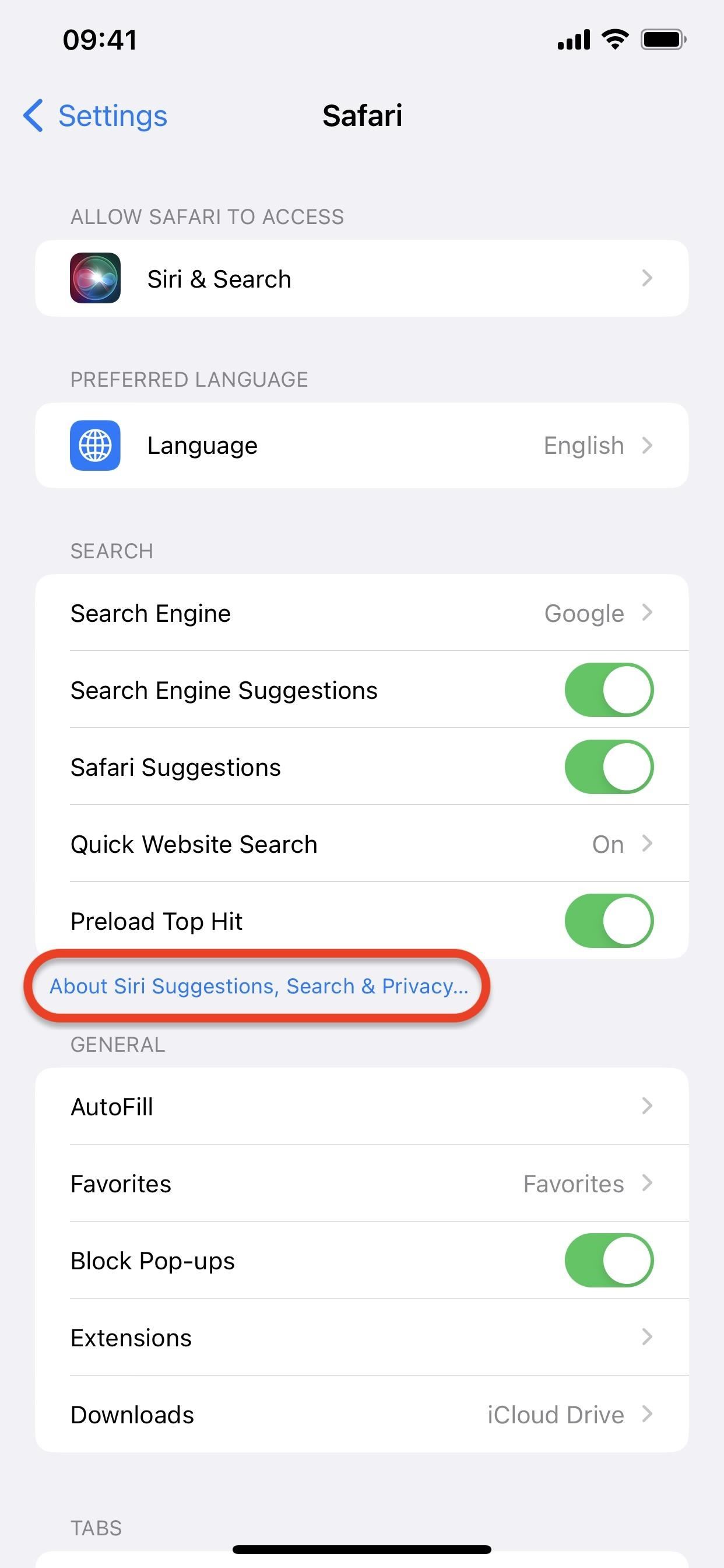
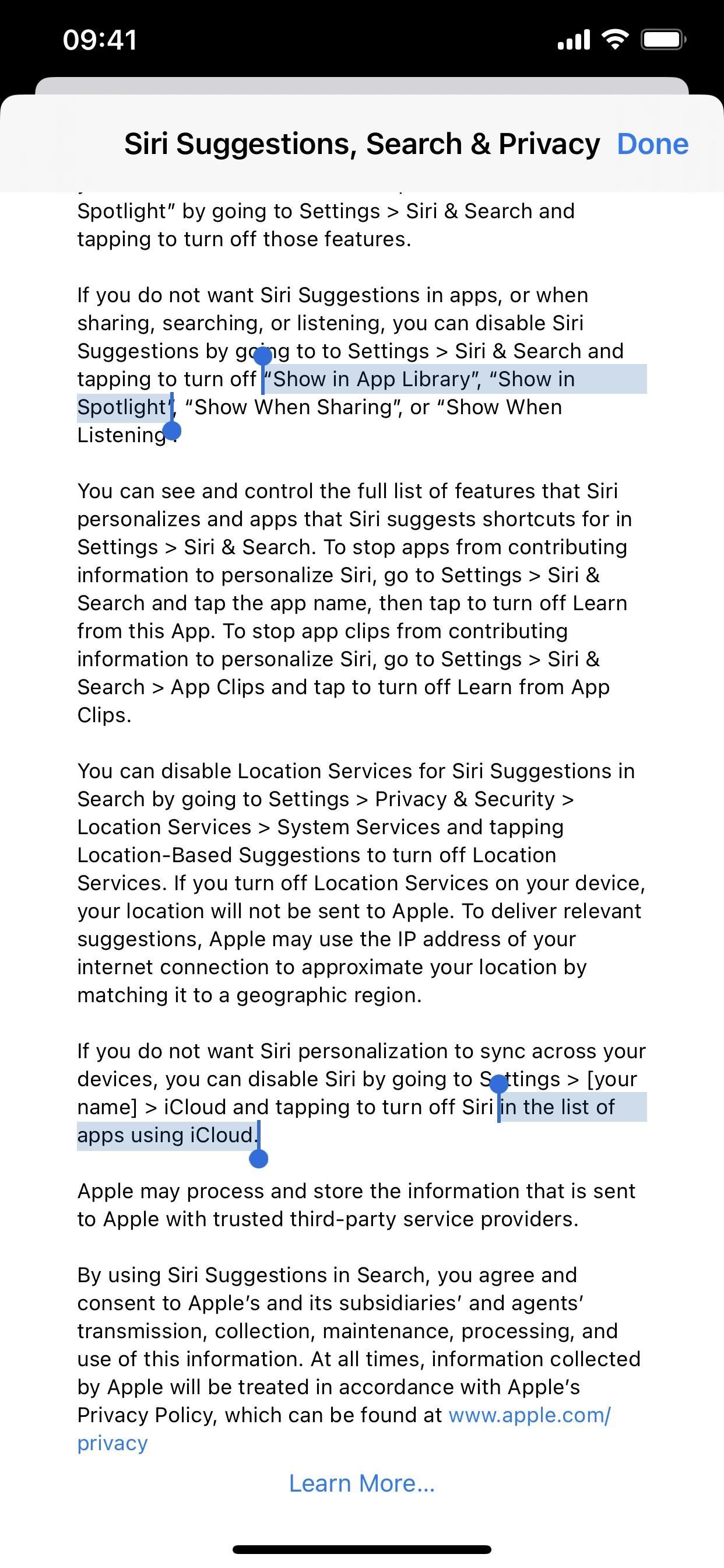
10. Supporto 5G autonomo per gli abbonati T-Mobile
Durante le beta di iOS 14.5, i modelli di iPhone 12 potevano abilitare il 5G autonomo su T-Mobile negli Stati Uniti, ma non è mai arrivato nella versione stabile. Ora è tornato su iOS 16.4, ma è ancora da vedere se è qui per restare.
Con 5G Standalone abilitato, il tuo iPhone utilizzerà il 5G per”tutte le attività cellulari, comprese le connessioni di rete cellulare”. Il 5G autonomo (SA) garantisce una latenza inferiore e un 5G migliore rispetto ai dispositivi 5G NSA (non autonomi). Le velocità dei dati possono raggiungere fino a 3 Gbps. Apple osserva inoltre:”In determinate condizioni, il 5G autonomo può essere utilizzato quando necessario per fornire il servizio cellulare.”
Se sei un abbonato T-Mobile, vai su Impostazioni-> Cellulare-> Voce e dati o Impostazioni-> Cellulare-> T-Mobile-> Voce e dati e vedrai l’interruttore per”5G autonomo”. Non appare a tutti, in particolare a quelli con un modello della serie iPhone 12 (che posso confermare sul mio iPhone 12).
11. Supporto 5G per gli abbonati Google Fi
Google Fi è un eccellente MVNO (operatore di rete virtuale mobile) se vuoi pagare meno dei tre grandi operatori negli Stati Uniti. Tuttavia, il suo più grande svantaggio era la mancanza di supporto 5G per i modelli di iPhone compatibili. Questo finalmente cambia su iOS 16.4.
Se sei abbonato a Google Fi, vai su Impostazioni-> Cellulare-> Voce e dati o Impostazioni-> Cellulare-> Google Fi-> Voce e dati, quindi passa a”5G Auto”o”5G On”invece di LTE. Anche se Google Fi utilizza la rete di T-Mobile, qui non vedrai”5G Standalone”.

12. Nuove azioni per le scorciatoie
L’app Scorciatoie ha almeno 12 nuove azioni su iOS 16.4, incluse quelle per spegnere l’iPhone, attivare Night Shift o True Tone, bloccare lo schermo e attivare il display Always-On acceso o spento su un iPhone 14 Pro o Pro Max. Ecco l’elenco completo con le descrizioni:
Chiamate con risposta automatica: attiva o disattiva la risposta automatica alle chiamate. Intercom: annuncia un messaggio passato come input utilizzando Intercom. Messaggio: il messaggio da annunciare utilizzando l’interfono. Qualsiasi input che superi i 60 secondi di durata verrà tagliato. Nota: questa azione accetta come input sia file di testo che file multimediali. I file multimediali verranno trasmessi così come sono. Quando viene fornito il testo, verrà prima convertito in audio utilizzando la lingua e la voce Siri correnti. È inoltre possibile utilizzare l’azione Crea audio parlato da testo per personalizzare i parametri della voce. Questa azione non può essere eseguita su Mac. Trova libri: cerca i libri nella tua biblioteca che corrispondono ai criteri specificati. Ordina per: facoltativamente, come ordinare i libri. Ordine: l’ordine in cui ordinare i libri. Limite: se limitare o meno il numero di libri recuperati. Libri: (Libri) se fornito, l’azione cercherà tra i libri passati come input. (facoltativo) Risultato: (Libri) I libri che soddisfano i criteri. Blocca schermo: blocca lo schermo di questo dispositivo. Questa azione non può essere eseguita su Apple Watch. Imposta ricezione AirDrop: imposta la ricezione AirDrop su Off, Solo contatti o Tutti per 10 minuti. Ciò ti consente di scegliere chi può vedere il tuo dispositivo e inviarti contenuti tramite AirDrop. Questa azione non può essere eseguita su Apple Watch. Imposta Display sempre attivo: attiva o disattiva l’impostazione Display sempre attivo del tuo iPhone. Questa azione non può essere eseguita su Apple Watch e Mac. Imposta notifiche di annuncio: attiva o disattiva le notifiche di annuncio. Quando è attivo, Siri annuncerà le notifiche delle nuove app che inviano notifiche Time Sensitive o messaggi diretti. Questa azione non può essere eseguita su Mac. Imposta turno di notte: abilita o disabilita il turno di notte. Se abilitato, i colori del display verranno spostati all’estremità più calda dello spettro dei colori dopo il tramonto. Questo può aiutarti a dormire meglio la notte. Questa azione non può essere eseguita su Apple Watch. Imposta silenziamento chiamanti sconosciuti: attiva o disattiva silenziamento chiamanti sconosciuti. Quando è attiva, le chiamate da numeri sconosciuti verranno silenziate e inviate alla segreteria telefonica. Le chiamate continueranno a essere visualizzate nell’elenco Recenti. Le chiamate in arrivo continueranno a squillare dalle persone nei tuoi contatti, dalle chiamate in uscita recenti e dai suggerimenti di Siri. Questa azione non può essere eseguita su Apple Watch e Mac. Imposta Stage Manager (solo iPad): attiva o disattiva Stage Manager sul dispositivo. Questa azione non può essere eseguita su Apple Watch. Imposta True Tone: attiva o disattiva True Tone. Se abilitato, il display del dispositivo si adatterà automaticamente in base alle condizioni di illuminazione ambientale per rendere i colori coerenti in ambienti diversi. Questa azione non può essere eseguita su Apple Watch. Imposta VPN: connette, disconnette o modifica l’impostazione On Demand per una configurazione VPN su questo dispositivo. VPN: la VPN che verrà configurata eseguendo questa azione. Nota: le configurazioni VPN possono essere configurate nell’app Impostazioni. Su macOS, devi autenticarti come amministratore per modificare l’impostazione On Demand per una configurazione VPN. Questa azione non può essere eseguita su Apple Watch. Spegni: spegne o riavvia il dispositivo. Questa azione non può essere eseguita su Apple Watch.
13. Attiva/disattiva le icone per l’azione”Apri app”
Un’altra novità di Scorciatoie è un aggiornamento al selettore di icone quando hai l’azione”Apri app”nella scorciatoia. Prima assegnava automaticamente l’icona ufficiale dell’app, ma puoi cambiarla con uno dei glifi e dei colori disponibili. Ora quando apri il selettore di icone, puoi alternare tra l’icona ufficiale e quella personalizzata.
14. Sezione Canali per la tua raccolta di podcast
L’app Podcast ha un’altra opzione nella scheda Raccolta per”Canali”. Questa nuova categoria ti mostra tutte le reti a cui sei iscritto e quanti programmi segui. Quando apri il canale, vedrai i tuoi show in cima, seguiti da altri show della rete.
15. Aggiornata la coda In coda nei podcast
Podcast ha anche più opzioni nella coda In coda. Quando scorri verso l’alto la coda, ora puoi riorganizzare gli spettacoli e scorrere verso sinistra su di essi per rimuoverli dalla coda. La coda aggiornata mostrerà anche gli episodi di programmi non finiti, inclusi quelli di programmi che non segui.
16. Nuova schermata iniziale di Podcast
Quando apri Podcast per la prima volta dopo l’aggiornamento a iOS 16.4, una nuova schermata iniziale ti informerà sui nuovi canali nella tua libreria e sulle funzionalità migliorate di Up Next viste sopra, oltre alle nuove funzionalità di CarPlay che ti consentono di riprendere rapidamente da dove eri rimasto o di trovare nuovi spettacoli in Sfoglia.
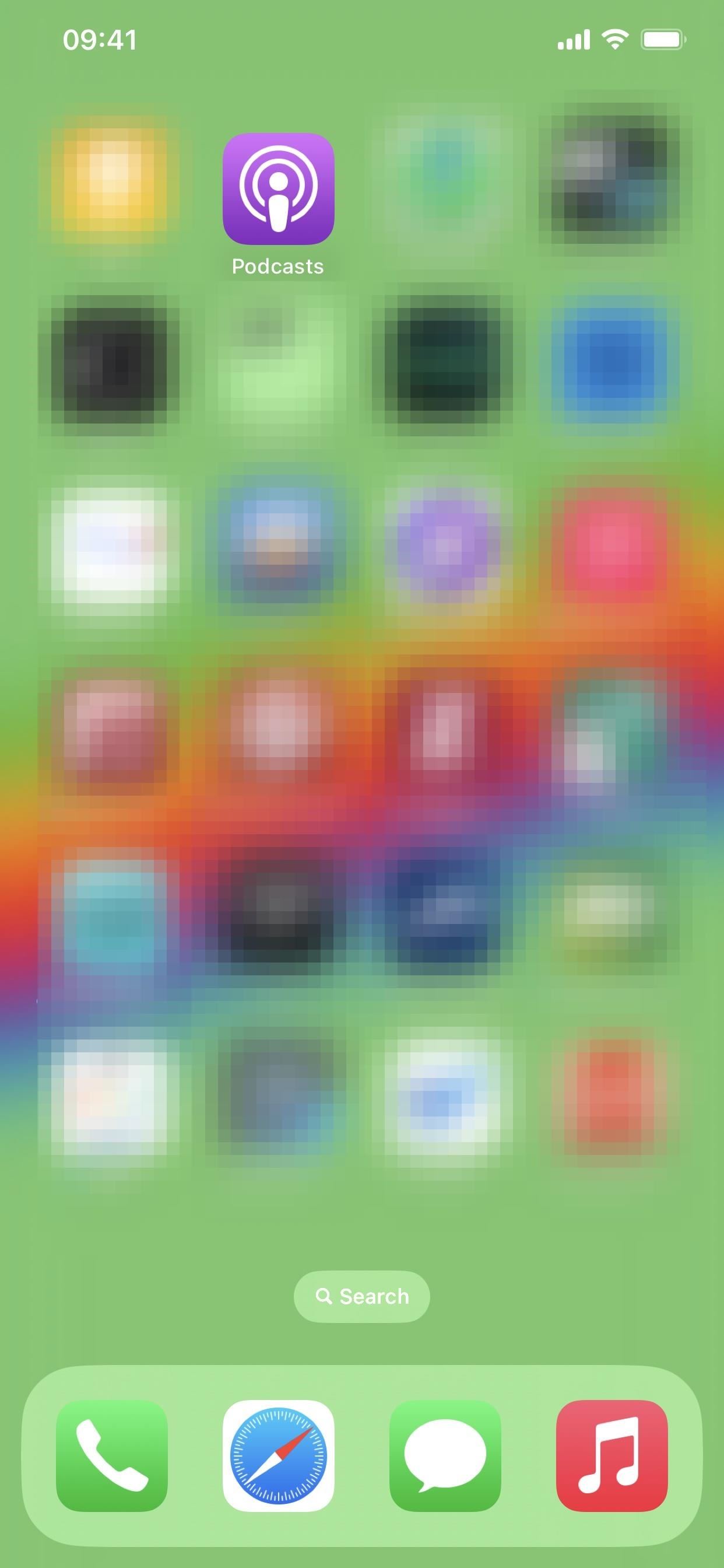
17. Nuova schermata iniziale di Game Center
Quando è uscito iOS 16.1, Game Center ha presentato una nuova schermata iniziale che descriveva la dashboard e i profili dei giocatori ridisegnati e la nuova integrazione dei contatti. Su iOS 16.4, ce n’è uno ancora più recente che evidenzia il”Widget attività”, che era già disponibile:
Widget attività
Rimani aggiornato sui tuoi risultati e vedere le ultime attività degli amici direttamente sulla schermata Home.
E”Accesso alle attività”, anch’esso già disponibile:
Attività Accedi
Tocca il banner di benvenuto di Game Center per accedere rapidamente alla tua ultima attività di gioco.
Quando premi”Continua”nella schermata iniziale, si passa direttamente all’Aggiungi Schermata Amici, dove puoi iniziare ad aggiungere amici di Game Center tramite iMessage. In quella nota, il codice di Game Center suggerisce che presto potrebbe esserci un’app iMessage per Game Center con nuovi riferimenti e immagini per”iMessageAppIcon”.
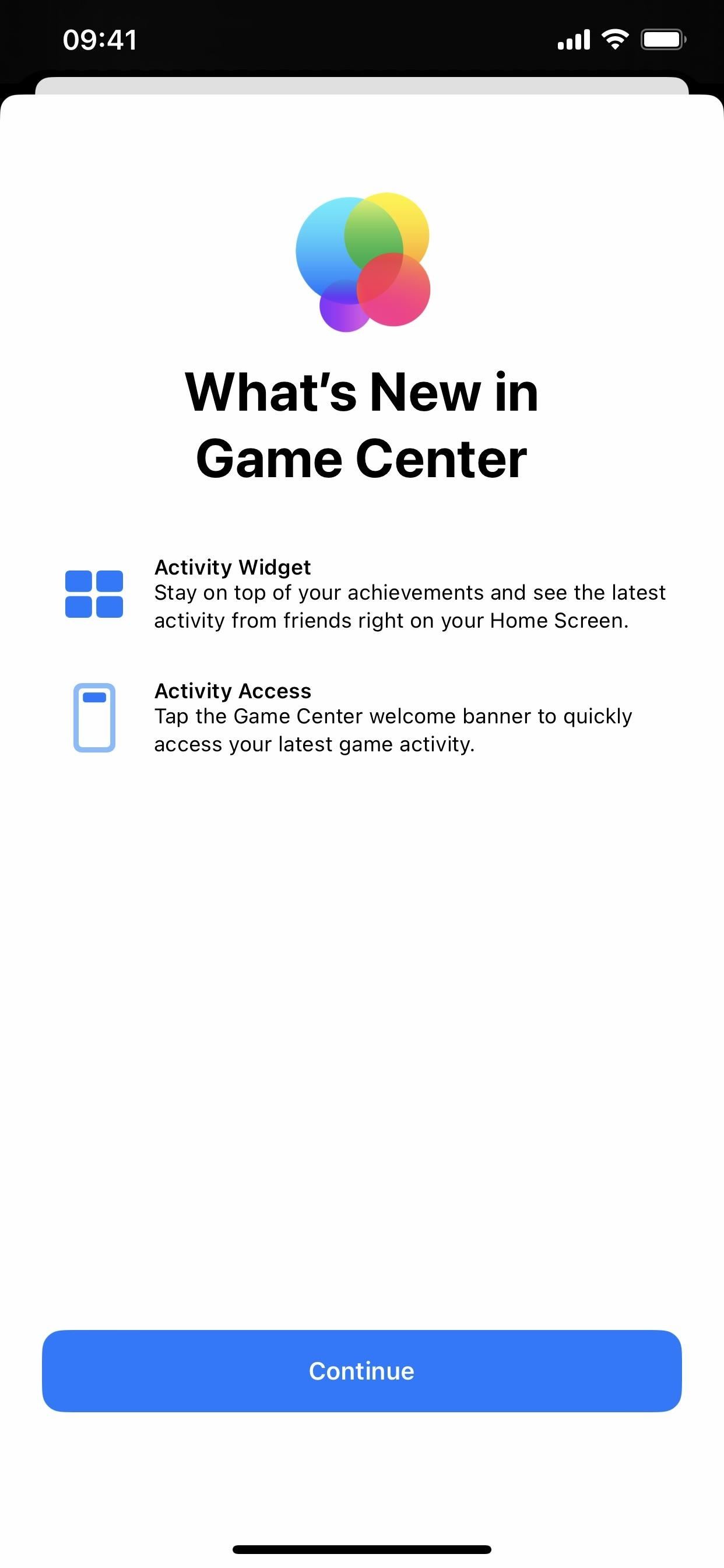
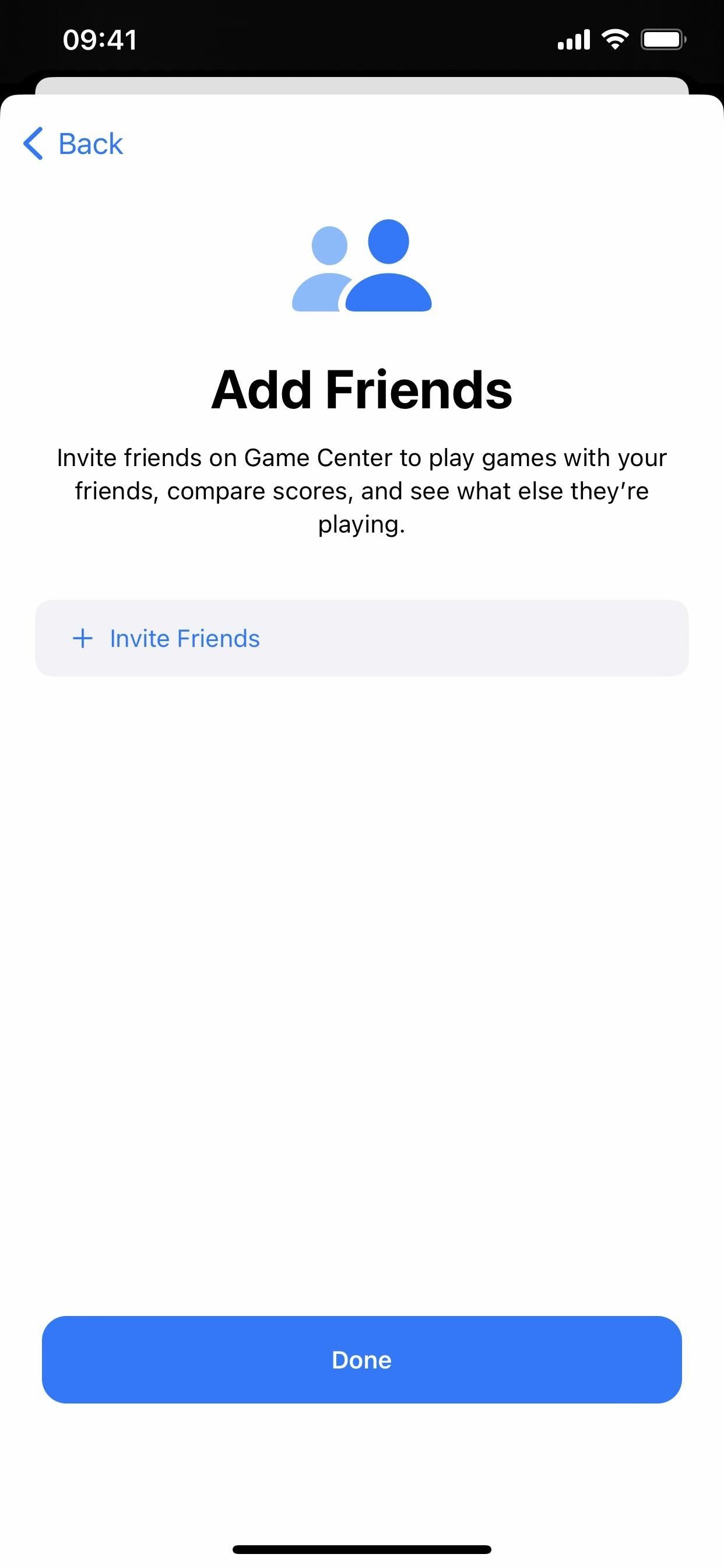
18. L’architettura aggiornata di Home è tornata
Apple ha riprogettato in modo significativo l’architettura sottostante dell’app Home su iOS 16.2. Tuttavia, gli utenti riscontravano problemi durante l’aggiornamento e la configurazione dei dispositivi, condividendo le proprie case con altri e ottenendo HomeKit Secure Video per registrare gli eventi. Apple ha rapidamente ritirato l’opzione per l’aggiornamento alla nuova architettura Home, e sta finalmente tornando con iOS 16.4.
Se l’app Home è configurata con gli accessori, ti verrà chiesto automaticamente di eseguire l’upgrade alla nuova architettura. È facoltativo, quindi puoi rifiutarlo se non sei pronto, quindi installarlo in seguito nelle impostazioni Home in-app quando vuoi. Come altre funzionalità importanti, tutti i tuoi dispositivi Apple devono eseguire il software iOS più recente per utilizzare la nuova architettura.
19. Nuovi aggiornamenti per gli accessori Matter
Alcuni accessori, altoparlanti e smart TV HomeKit necessitano di aggiornamenti software per continuare a funzionare senza problemi e iOS 16.4 aggiunge il”supporto dell’aggiornamento software sia manuale che automatico”per gli accessori Matter.
20. Aggiornamenti software beta più semplici
Apple sta semplificando il processo di installazione beta per sviluppatori iOS, beta pubbliche e clienti. A partire da iOS 16.4, puoi visitare Impostazioni-> Generali-> Aggiornamento software e scegliere il nuovo menu”Aggiornamenti beta”per vedere le tue opzioni. Qui puoi vedere alcune o tutte queste opzioni:
Off iOS 16 Public Beta iOS 16 Developer Beta iOS 16 Customer Beta
Se non desideri eseguire l’aggiornamento a una beta, mantieni l’impostazione su”Off.”Altrimenti, scegli la beta che desideri e la prossima volta che un aggiornamento sarà pronto, potrai scaricarlo e installarlo dalla schermata principale dell’aggiornamento software.
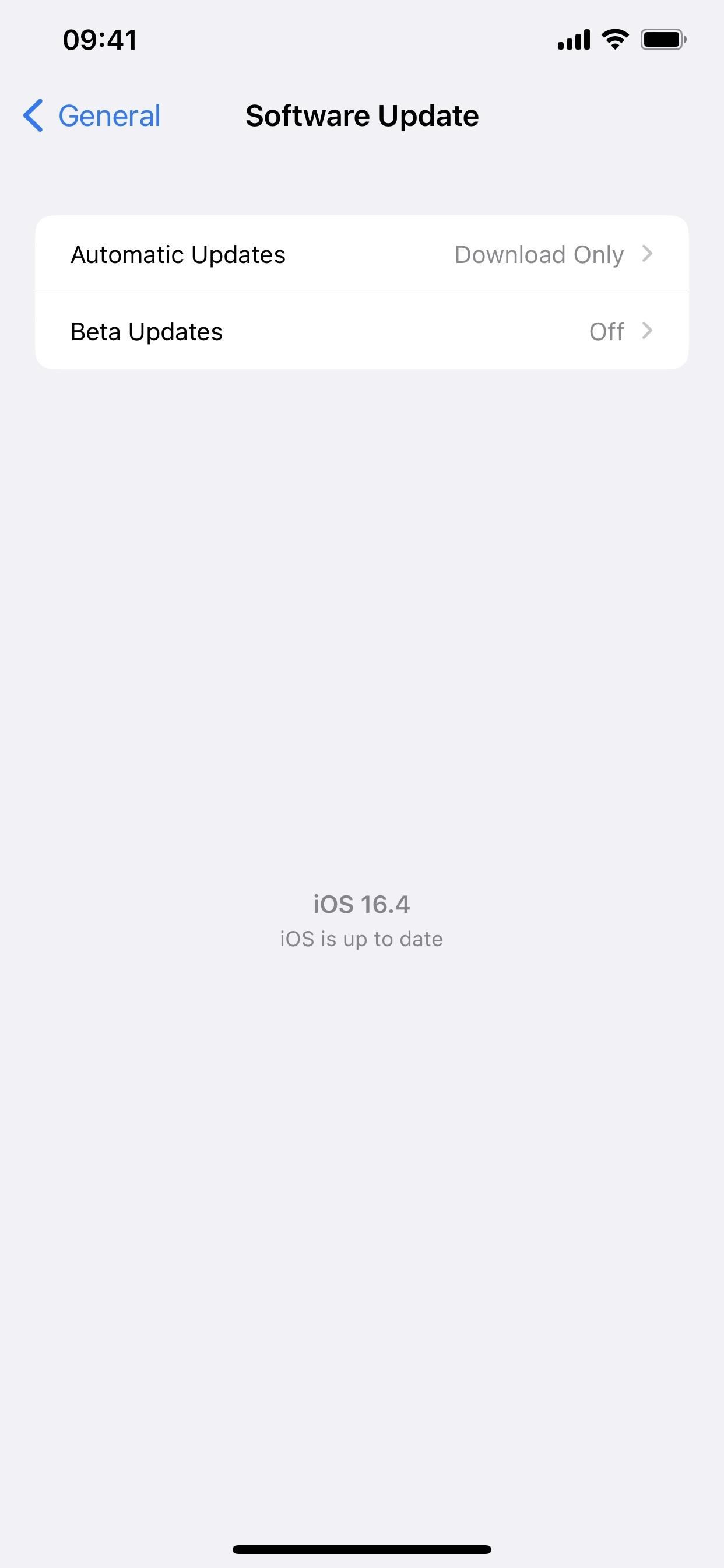
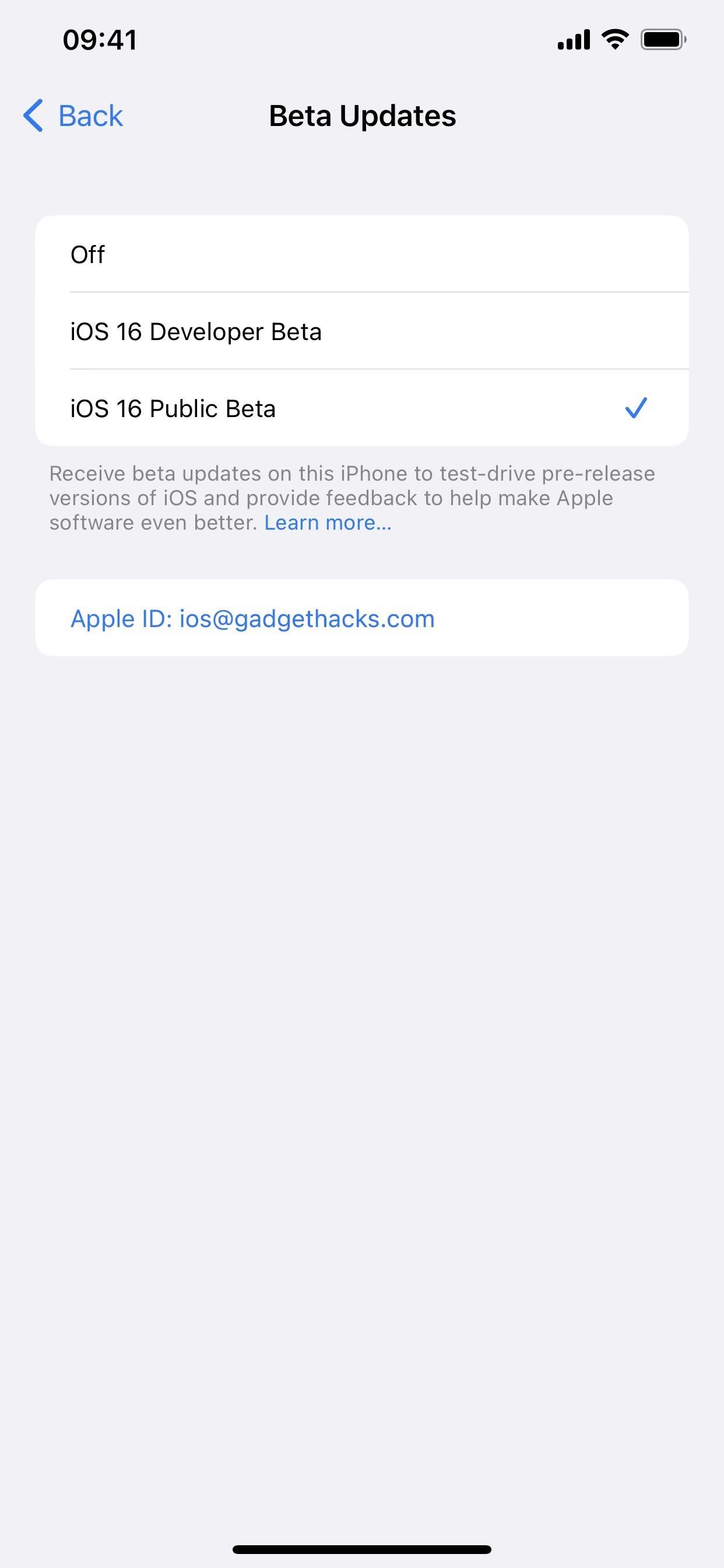
21. Aggiornamenti software utilizzando un altro ID Apple
Come puoi vedere, nella schermata dell’aggiornamento beta viene visualizzato un ID Apple. Per impostazione predefinita, sarà lo stesso ID Apple che usi per il tuo iPhone, ma iOS 16.4 ti consente anche di cambiarlo con un altro senza influire sull’ID Apple per il resto di iOS. Ciò consente agli sviluppatori di installare versioni beta per sviluppatori su dispositivi che utilizzano ID Apple diversi, garantendo al tempo stesso che i non sviluppatori si attengano alle build beta pubbliche.
Per scaricare e installare il nuovo software beta, l’ID Apple elencato deve essere registrato l’Apple Public Beta Software Program o l’Apple Developer Program. Se il tuo ID Apple è registrato in entrambi, dovresti vedere le opzioni iOS 16 Public Beta e iOS 16 Developer Beta.
Per utilizzare un ID Apple diverso per gli aggiornamenti del software beta sul tuo iPhone, tocca il tuo ID Apple su la pagina Beta Update e accedi all’account di cui hai bisogno. Ciò non influirà su nulla tranne che sulle installazioni del software beta.
22. Accesso più facile alle impostazioni dell’account Apple Music
Nell’app Apple Music, in precedenza potevi accedere al tuo account solo tramite la scheda Ascolta ora. Ora c’è un’immagine del profilo nella parte superiore di ogni tocco nell’app, così puoi accedere più rapidamente alle impostazioni del tuo account quando necessario.
23. Nuova sezione Copertura AppleCare
Quando vai su Impostazioni-> Generale-> Informazioni, vedrai un nuovo menu”Copertura”. Prima, vedevi solo la tua copertura per il tuo iPhone. Nel nuovo menu, vedrai le informazioni sulla garanzia per il tuo iPhone e tutti gli accessori connessi che possono essere coperti da AppleCare+, inclusi AirPods e Apple Watch.
24. Altre guide per l’utente nell’app Suggerimenti
Per coloro che utilizzano l’app Suggerimenti, c’è una nuova sezione”Guide per l’utente”in basso che elenca tutte le guide per l’utente applicabili per il tuo iPhone. Quindi, invece di vedere solo la guida per l’utente dell’iPhone come prima, vedrai anche le guide per AirPods, Apple Watch e HomePod se hai questi accessori.

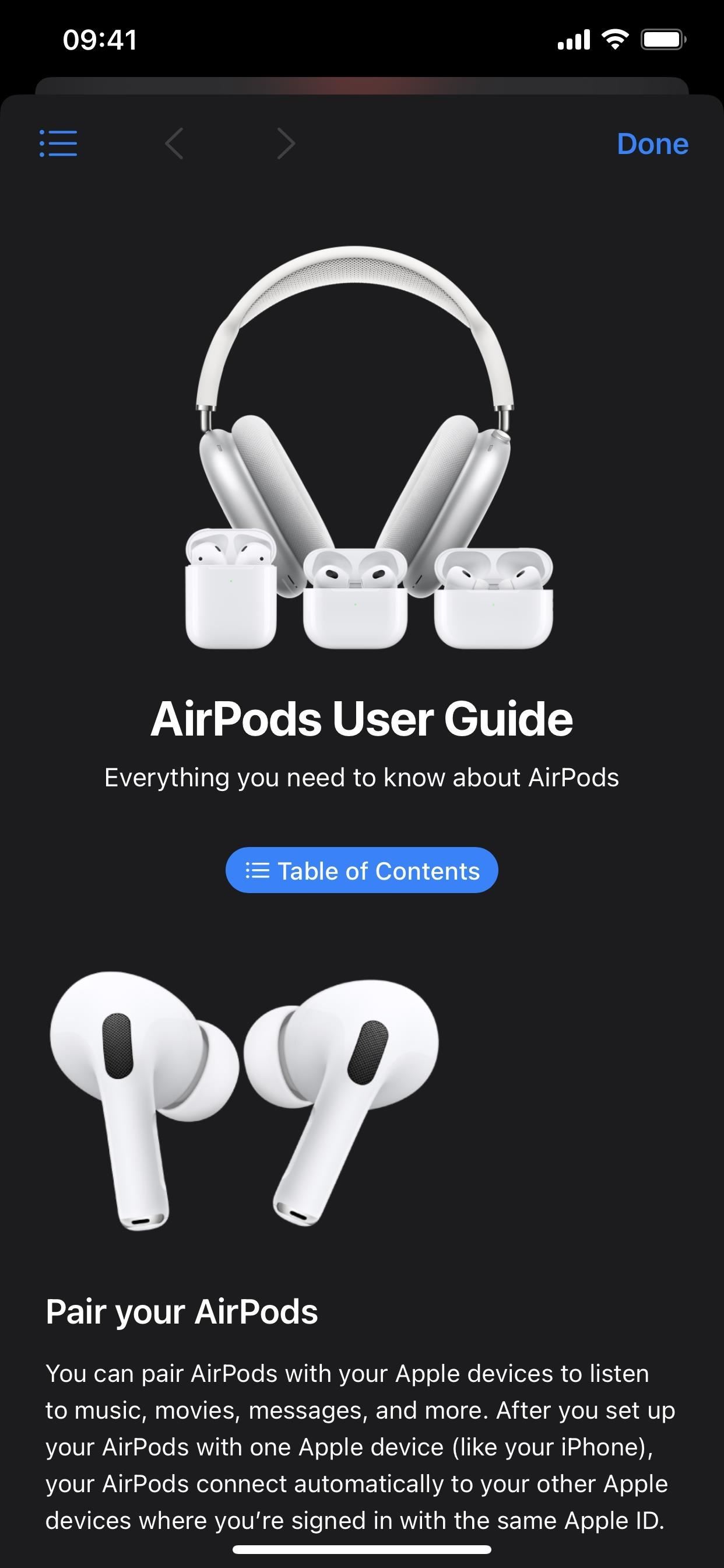
25. Nuovi widget per il monitoraggio degli ordini per Wallet
Ora puoi monitorare i tuoi ordini acquistati tramite Apple Pay tramite i nuovi widget della schermata Home dell’app Wallet. Ci sono tre diverse dimensioni tra cui scegliere.
26. Attenuare le luci lampeggianti nei video
Nelle impostazioni di accessibilità del tuo iPhone, c’è una nuova opzione nel sottomenu”Movimento”per”Attenuare le luci lampeggianti”per i contenuti video con”luci intermittenti o lampeggianti ripetute”. Secondo la descrizione della funzione,”la sequenza temporale del video verrà visualizzata quando si verificano luci lampeggianti nella sequenza temporale per i media supportati.”
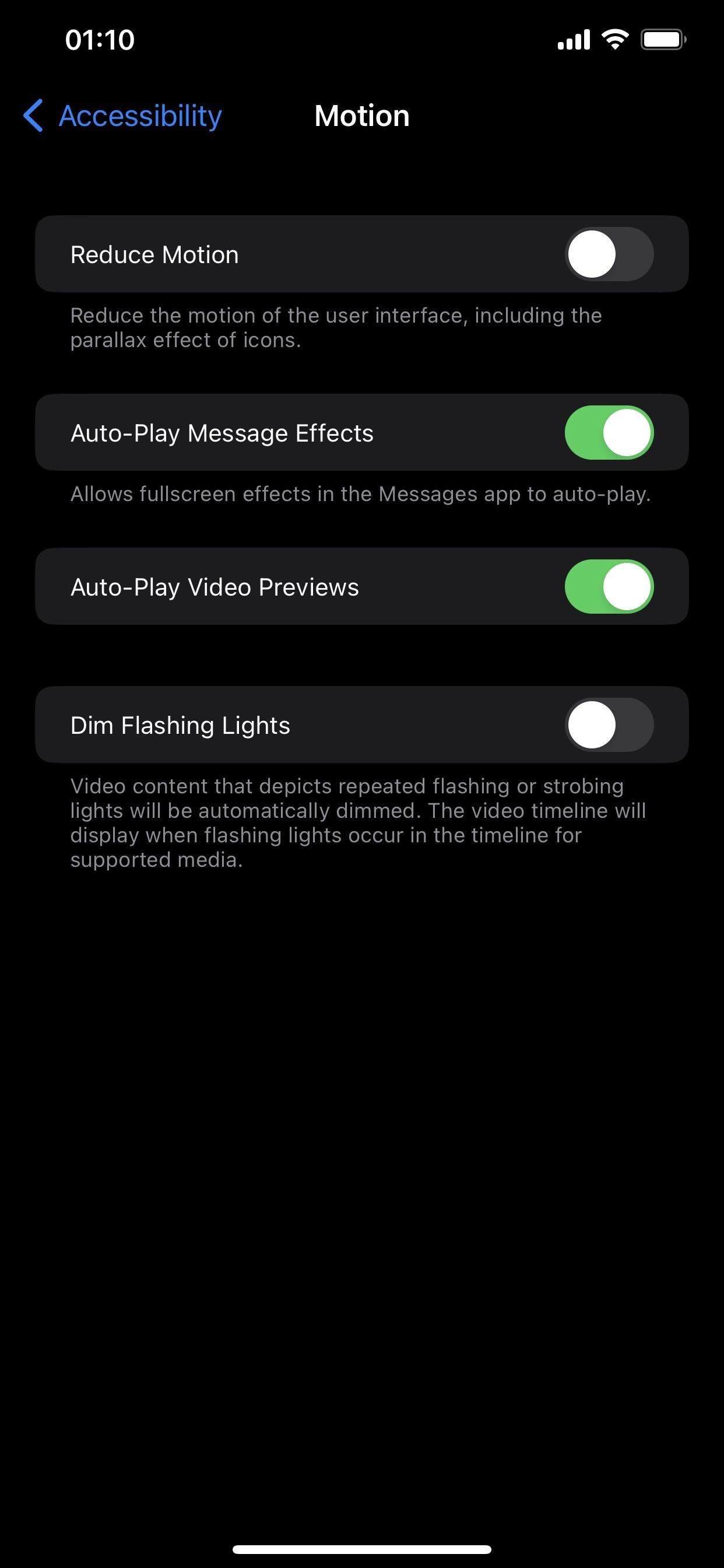

27. Descrizione aggiornata di SOS di emergenza
Apple ha apportato alcune modifiche alle impostazioni di SOS di emergenza su iOS 16.3 e ora ce n’è un’altra che modifica il testo della funzione”Chiama silenziosamente”per includere una nota sull’audio di VoiceOver. Prima diceva:
Se avvii una chiamata di emergenza utilizzando i gesti sopra, gli allarmi e i flash di avviso verranno silenziati.
E iOS 16.4 lo aggiorna a:
Le sveglie di avviso, i lampeggiamenti e l’audio di VoiceOver verranno silenziati quando si utilizza”Tieni premuto e rilascia”o”Premi cinque pulsanti”per effettuare una chiamata di emergenza.
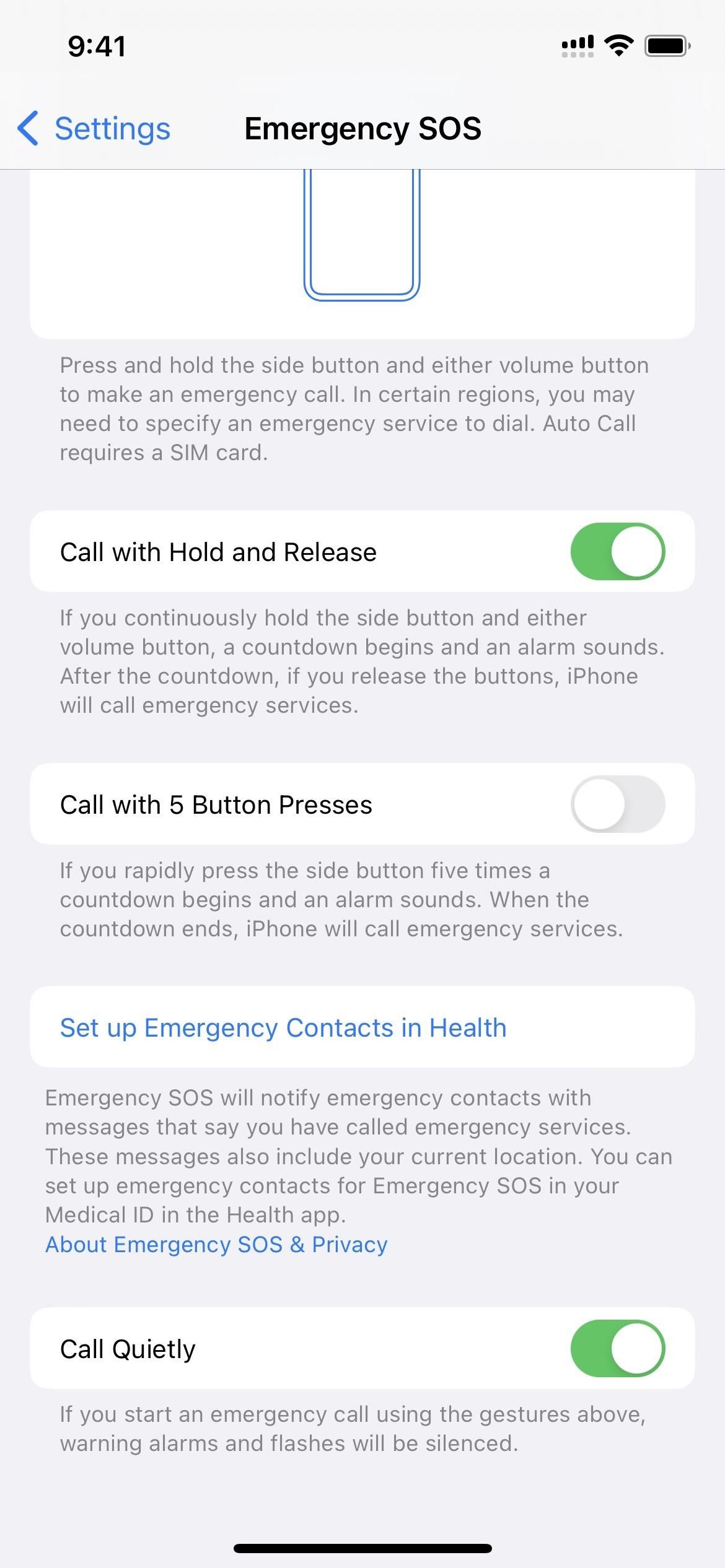
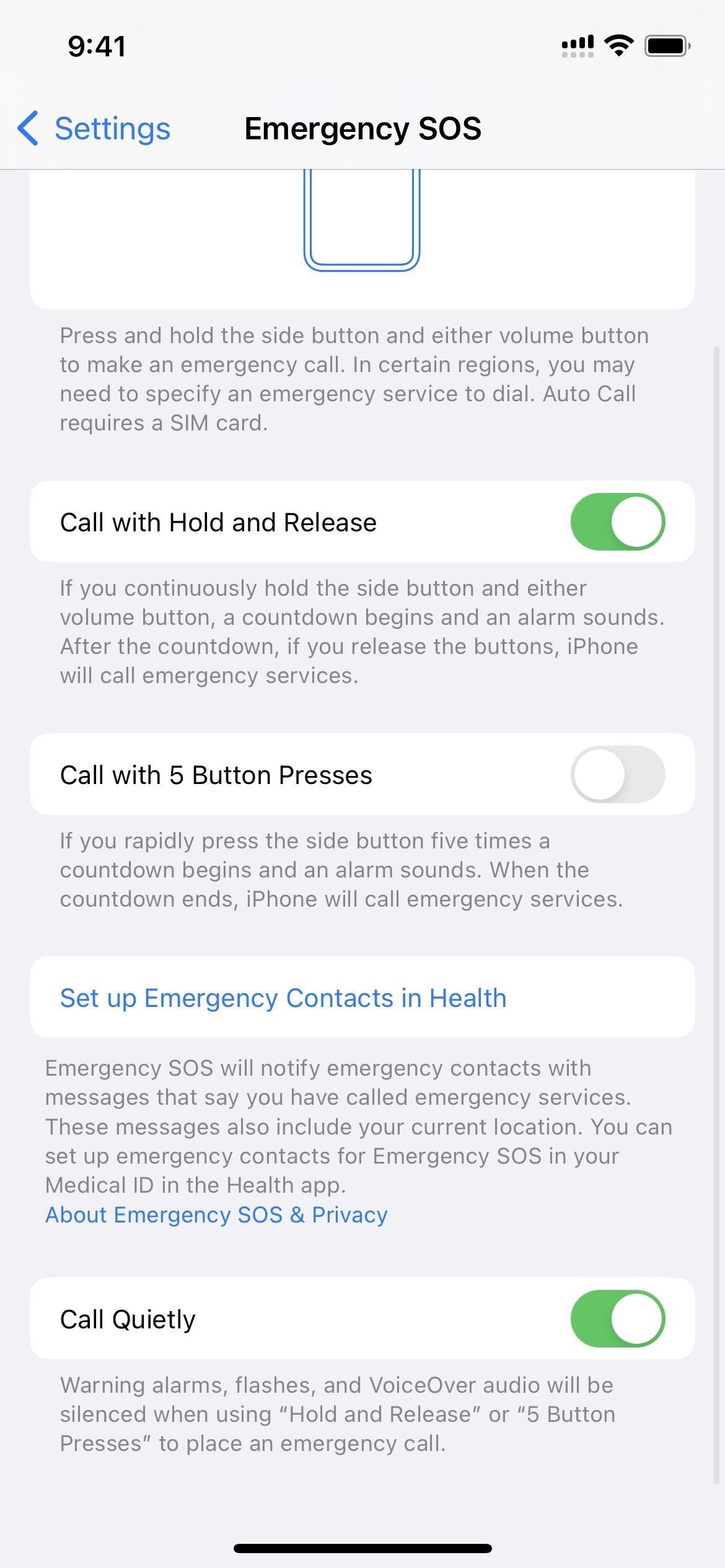
28. Aggiornamenti SOS di emergenza tramite satellite
Se disponi di un iPhone che supporta SOS di emergenza tramite satellite, che al momento è solo l’allineamento della serie iPhone 14, potresti visualizzare messaggi nell’interfaccia quando contatti i servizi di emergenza che consentiranno sai quando sarà disponibile il prossimo satellite. Ciò rende il servizio ancora più preciso nell’aiutarti a trovare collegamenti satellitari.
Il satellite attuale è basso nel cielo. Un altro satellite sarà disponibile tra [#] ora/e [#] minuto/i. L’attuale satellite è basso nel cielo. Un altro satellite sarà disponibile tra [#] ore. L’attuale satellite è basso nel cielo. Un altro satellite sarà disponibile tra [#] minuti. Prossimo Satellite Disponibile tra [#] Ore [#] Minuti. Prossimo satellite Disponibile tra [#] ore. Prossimo Satellite Disponibile tra [#] Minuti.
29. Widget Blocco schermo Contatti
Su iOS 16.4, il codice indica che un widget Blocco schermo per l’app Contatti potrebbe essere disponibile molto presto. Il seguente nuovo plug-in è integrato nell’app Contatti ma non è ancora attivo.
LockScreenPeopleWidget_iOSExtension.appex
30. Modifiche al menu Always On Display
IOS 16.4 modifica il menu Always On Display per iPhone 14 Pro e 14 Pro Max. Quando vai su Impostazioni-> Display e luminosità, la dicitura nel sottomenu Always On Display da:
Always On Display attenua la schermata di blocco quando blocchi il dispositivo o lo lasci inattivo, mentre è ancora mostrando informazioni utili come l’ora, i widget e le notifiche.
In una versione leggermente diversa:
Always On Display attenua la schermata di blocco mantenendo informazioni come ora, widget e notifiche visibili con un consumo minimo.
Nell’attuale sottomenu Always On Display, appare anche la nuova descrizione, insieme a:”Il display si spegnerà automaticamente per risparmiare la durata della batteria quando non in uso.”Al di sotto di ciò, le opzioni Mostra sfondo e Mostra notifica si trovano ora in una sezione”Personalizza”. L’interruttore Always On Display è l’ultimo, con questa descrizione:”Quando Always On Display è disattivato, lo schermo si spegnerà quando iPhone è bloccato.”
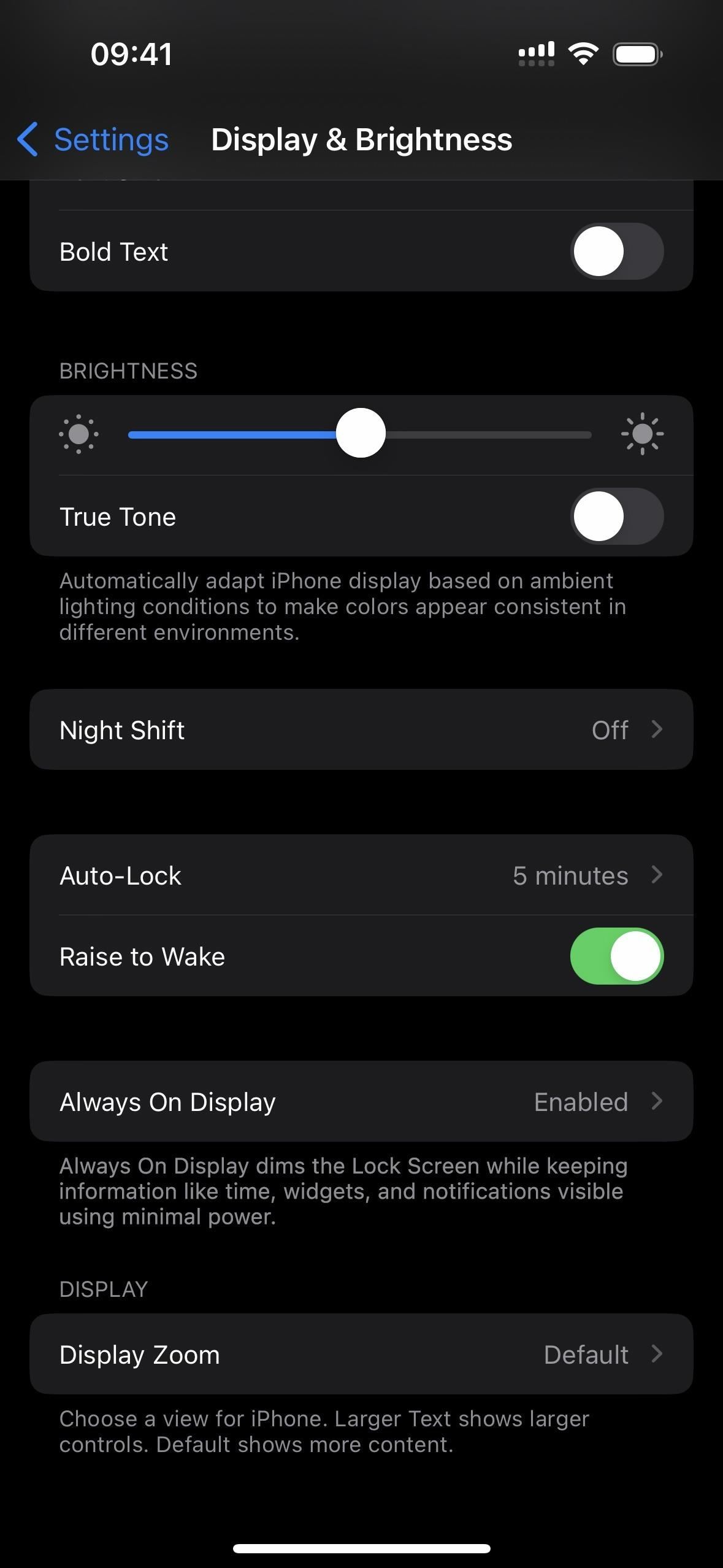
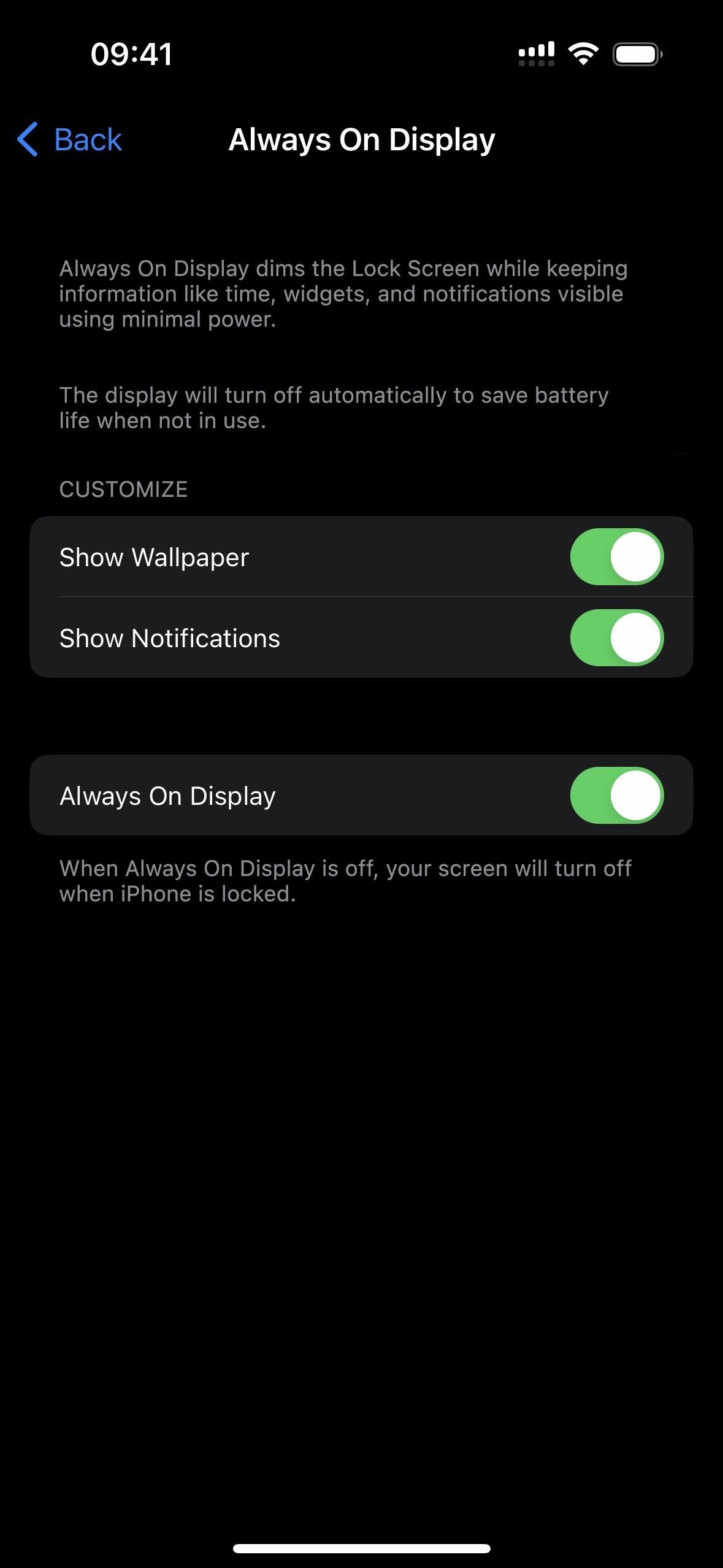
31. Focus Filter per Always On Display
Se hai un iPhone 14 Pro o Pro Max, puoi impostare subito un Focus Filter per Always On Display. Questo potrebbe tornare utile se preferisci che Always On Display sia abilitato al lavoro e disabilitato a casa, e questo è solo un esempio di quando potresti volerlo utilizzare.
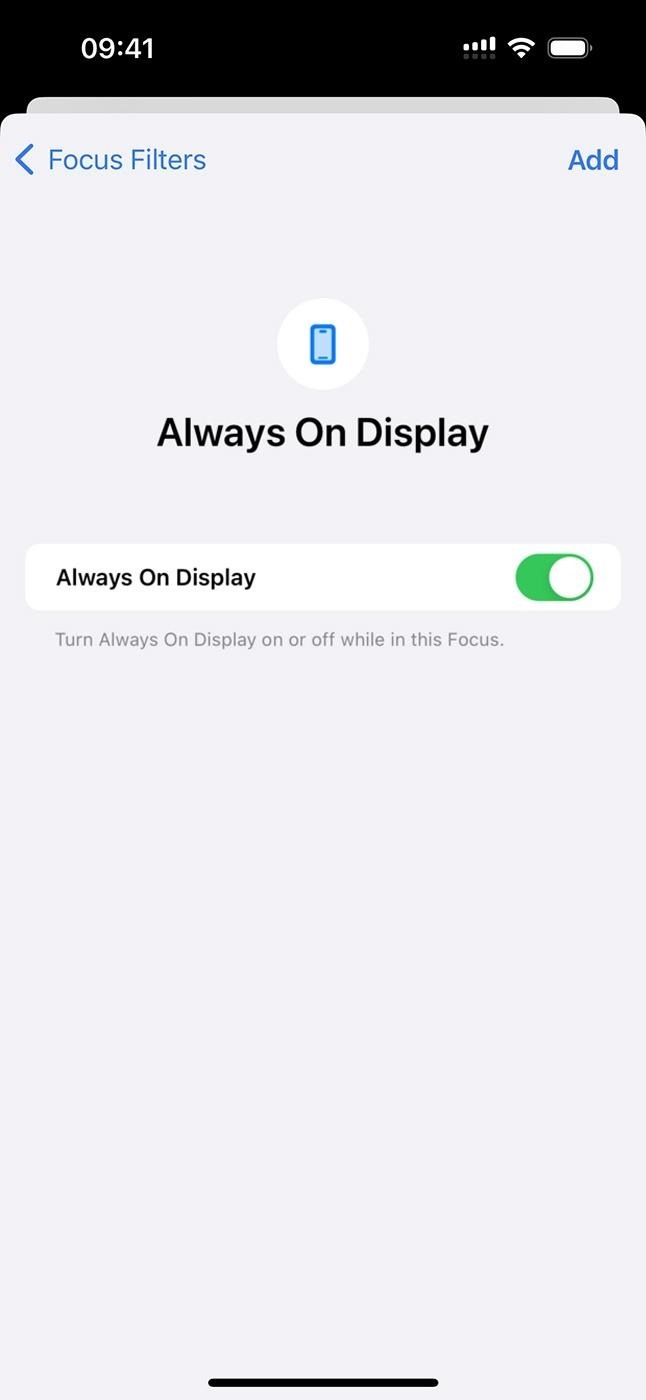
32. URL del supporto Apple con”iPhone non disponibile”
Quando utilizzi accidentalmente il passcode sbagliato almeno quattro volte di seguito per accedere al tuo iPhone, ad esempio quando Face ID o Touch ID non riescono, vedrai il solito messaggio”iPhone non disponibile: riprova tra [#] minuti”. Tuttavia, vedrai anche un URL per support.apple.com/iphone/passcode che lo accompagna su iOS 16.4, che fornisce istruzioni per la cancellazione e il ripristino del dispositivo.
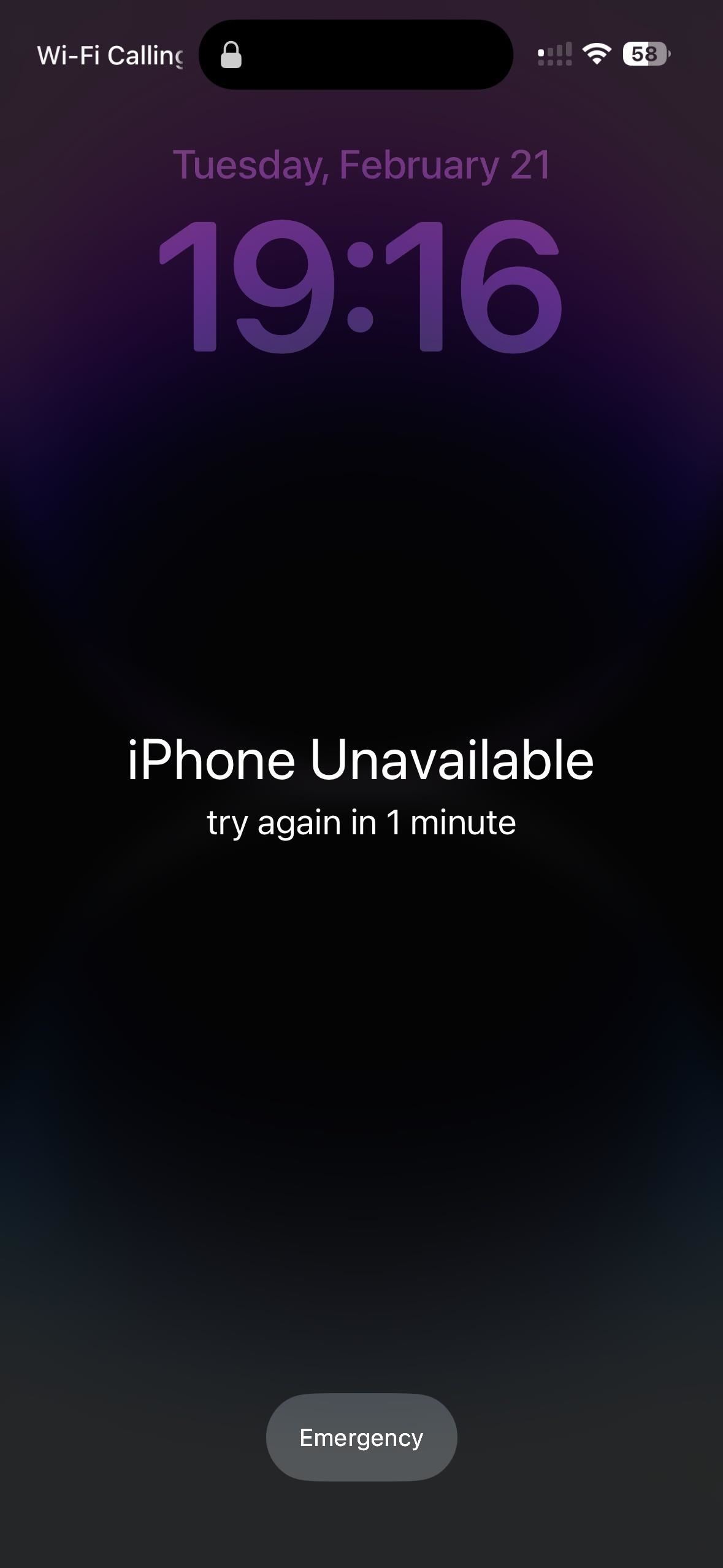
 Un iPhone con iOS 16.3.1 (a sinistra) rispetto a iOS 16.4 (a destra).
Un iPhone con iOS 16.3.1 (a sinistra) rispetto a iOS 16.4 (a destra).
33. Rich Mastodon Link Previews
Con Mastodon che sta diventando sempre più popolare da quando Elon Musk ha preso il controllo di Twitter, ha senso solo che Apple alla fine supporti le rich link preview per il social network. Su iOS 16.4, ogni volta che aggiungi un link Mastodon in Messaggi o Mail, dovrebbe apparire con un’anteprima del post.
Quando condividi un link ricco Mastodon in un’e-mail, i destinatari dovrebbero vederlo a prescindere da cosa accada versione software che hanno. Tuttavia, il destinatario deve eseguire almeno iOS 16.4, iPadOS 16.4 o macOS 13.3 per visualizzare l’anteprima in un messaggio. Se qualcuno condivide con te un collegamento Mastodon e non esegue almeno iOS 16.4, iPadOS 16.4 o macOS 13.3, non vedrà un’anteprima completa e nemmeno tu.
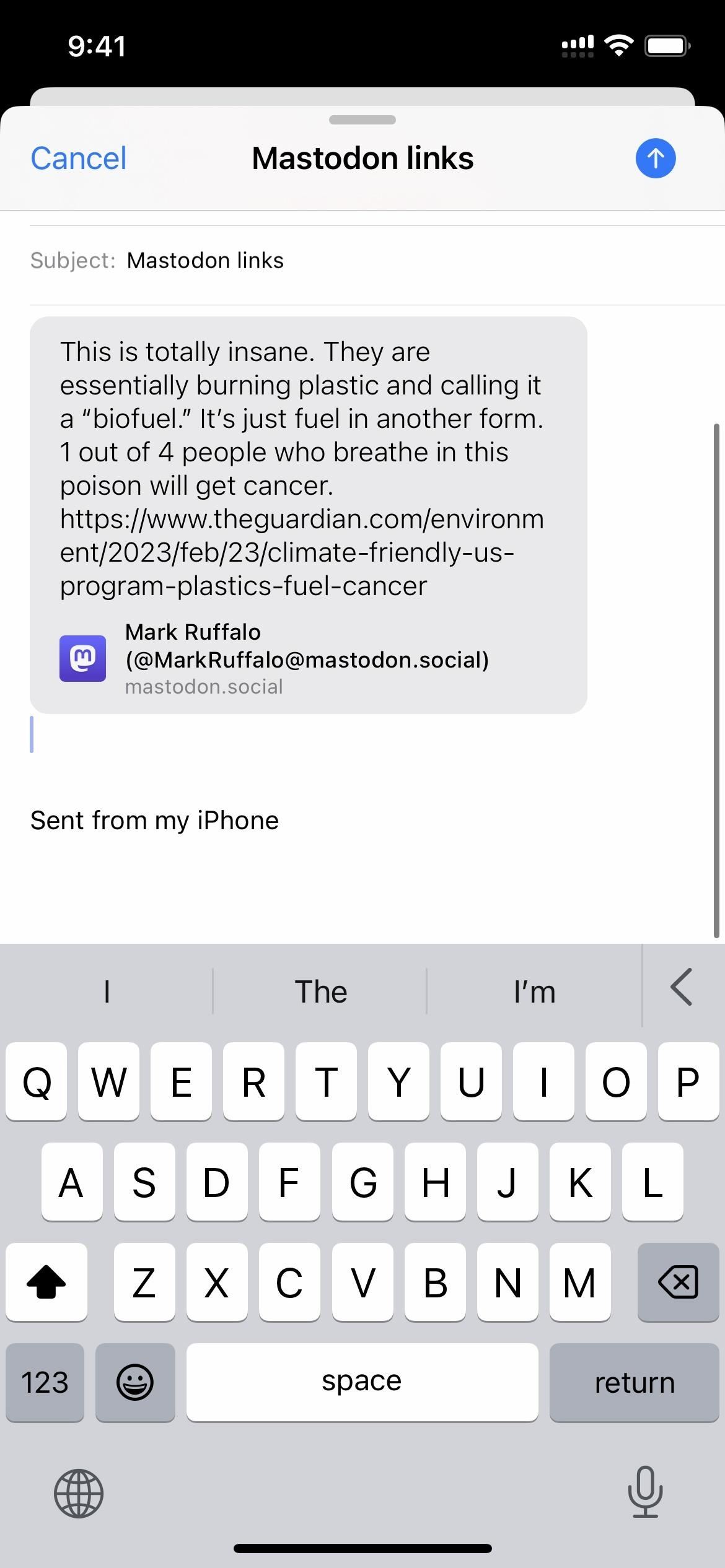
34. Collegamento alla privacy nelle impostazioni VPN
Su iOS 16.4, ogni volta che visiti Impostazioni-> Generali-> Gestione VPN e dispositivo-> VPN, vedrai una nuova descrizione di una frase con un collegamento alla privacy che apre un pagina con maggiori dettagli. Questo appare quando non hai una VPN installata (immagine in basso a sinistra) e quando lo fai (immagine al centro in basso). Prima non c’erano descrizioni o collegamenti.
È possibile impostare una VPN per controllare l’instradamento di un determinato traffico di rete. Informazioni su VPN e privacy…
35. Miglioramenti al passaggio del mouse con Apple Pencil (solo iPad)
Se hai un’Apple Pencil e un iPad con iPadOS 16.4, la tua Apple Pencil ora supporta l’inclinazione e l’azimut in modalità al passaggio del mouse. Gli sviluppatori di app devono incorporare queste nuove istanze nelle loro app prima che tu possa vedere qualsiasi cambiamento.
36. Nuovi messaggi di errore per le chiavi dell’auto
Su iOS 16.4, ci sono due nuovi messaggi di errore per quando il tuo modello di iPhone o Apple Watch non è compatibile con l’auto utilizzando solo NFC:
Questa auto non è compatibile con questo modello di iPhone. Questa macchina non è compatibile con questo modello di Apple Watch.
Sono già esistiti messaggi di errore simili per:
Questa chiave dell’auto non è supportata su questo iPhone. Questa chiave dell’auto non è supportata su questo Apple Watch. Questa chiave dell’auto non può essere utilizzata con questo iPhone. Per iniziare a utilizzare la chiave dell’auto, accettala e aggiungila all’Apple Watch associato.
Nuove funzionalità della tastiera
La tastiera coreana ora ha la correzione automatica abilitata per impostazione predefinita. La tastiera ucraina ora supporta il testo predittivo. Le tastiere gujarati, punjabi e urdu aggiungono il supporto per i layout di traslitterazione. Sono disponibili nuovi layout di tastiera per le lingue Choctaw e Chickasaw.
Da non perdere: 14 nuove funzionalità per la privacy e la sicurezza che dovresti iniziare a utilizzare sul tuo iPhone al più presto
Mantieni la tua connessione sicura senza una fattura mensile. Get a lifetime subscription to VPN Unlimited for all your devices with a one-time purchase from the new Gadget Hacks Shop, and watch Hulu or Netflix without regional restrictions, increase security when browsing on public networks, and more.
Buy Now (80% off) >
Other worthwhile deals to check out:
Cover photo and screenshots by Justin Meyers/Gadget Hacks